WhatsApp, a világ legnépszerűbb azonnali üzenetküldő alkalmazása, vagy legalábbis a legtöbb felhasználóval rendelkező, minden vita nélkül. A Facebook felvásárlása után a jövője beszürkült, azonban a folyamatos fejlesztések és funkciók a WhatsApp-ot a világ fő kommunikációs eszközévé tették.
Néha azonban szeretnénk elérni a tartalmat anélkül, hogy mások felügyelnék Megtanítjuk, hogyan kell WhatsApp-okat olvasni és válaszolni anélkül, hogy bárki tudná, hogy online vagy, egy sor tippet és funkciót, amelyek megkönnyítik az életét az iPhone-on, és lehetővé teszik, hogy megszabaduljon a nehéz dolgoktól.
Nemrégiben A WhatsApp „reakcióit” integrálták a Facebooktól és annak üzenetküldő alkalmazásától örökölt funkcionalitás, amelyet elég jól integráltak, de ez nem old meg egy kis problémát, azt, hogy képesek vagyunk WhatsApp-okat olvasni és válaszolni anélkül, hogy "online" jelennénk meg, vagy legalábbis anélkül, hogy az emberek tudnák, hogy csatlakozik az alkalmazáshoz. Mindezt az apróságot el fogjuk mondani nektek trükkök.
Kapcsolja be a kijelzőt az Értesítési központban
Az Értesítési Központ röviden összefoglalja a hozzánk érkezett WhatsApp-üzeneteket, de natívan "üzenetként" fog megjelenni, és nem jeleníti meg a tartalmat, legalábbis akkor nem, ha az eszköz le van zárva. Ahhoz, hogy gyorsabban hozzáférhessen ezekhez az üzenetekhez, és megtekinthesse őket az értesítési központból, egyszerűen be kell lépnie a WhatsApp alkalmazásba, és követnie kell a következő utasításokat: Beállítások > Értesítések > Előnézet > Be.
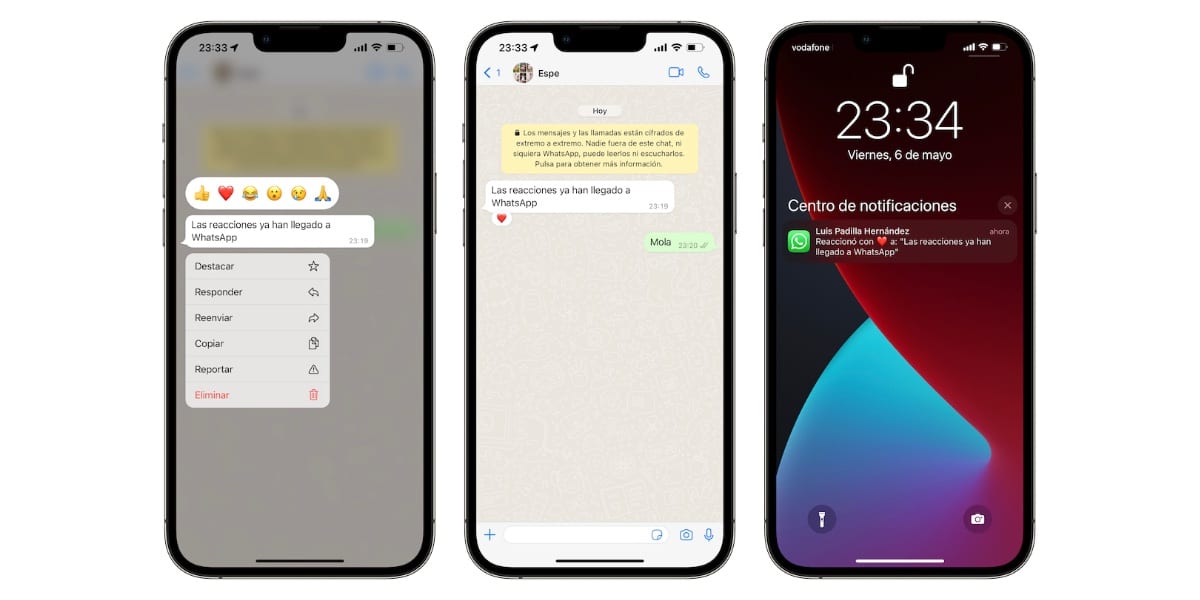
Ily módon a beérkezett üzenetek teljes mértékben megjelennek az Értesítési Központban, de még mindig lesz egy testreszabható beállításunk, amely a következő: Beállítások> Értesítések> WhatsApp> Előnézetek megjelenítése> Mindig.
Így jelennek meg az előzetesek attól függetlenül, hogy az iPhone-unk le van zárva vagy sem, ami nagyban megkönnyíti a dolgunkat.
Siri használata
A Siri segítségével kommentálhatjuk az összes kapott WhatsApp-üzenetet, és így egyenként elolvashatjuk azokat, tudva, hogy ki küldte nekünk. Ehhez a következő konfigurációs utat kell követnünk: Beállítások > Siri és keresés > WhatsApp Consult Siri > Aktiválás.
Miután megbizonyosodtunk arról, hogy ez a konfiguráció valóban elkészült, egyszerűen megadjuk neki a pontos utasítást: Szia Siri, olvasd el a WhatsApp üzeneteimet.
Ily módon felolvassa nekünk a függőben lévő WhatsApp-üzeneteinket, először értesít bennünket az üzenet feladójáról, majd egyenként elolvassa a tartalmat. Ez kétségtelenül az egyik legjobb módja a WhatsApp-üzenetek olvasásának anélkül, hogy bárki tudná.
Válasz az értesítésekből
Az értesítésekkel való interakció az iOS és iPadOS különböző verzióiba már jó ideje integrálva van, így elvileg már tudnunk kell róla, de emlékeztetünk arra, hogy ez milyen egyszerű. Egyszerűen csak hosszan kell megnyomnia az értesítési központban kapott üzenetet, és megnyílik a billentyűzet a képernyő alján, így válaszolhat az üzenetre.
Ily módon egy adott üzenetre válaszol anélkül, hogy be kellene lépnie az alkalmazásba, ezért nem jelenik meg "online" vagy csatlakozva, és nem jelenik meg a legutóbbi kapcsolat időpontja, pedig el tudta olvasni és válaszolni mondta az üzenet, amely az egyik leggyorsabb és legérdekesebb módja az üzenetekkel való interakciónak anélkül, hogy bárki tudná.
Inaktiválja az utolsó kapcsolatot
Ne feledje, hogy mindig végrehajthatja a klasszikus feladatot, az utolsó kapcsolat deaktiválását, és még az üzenet elolvasásának kék ellenőrzését is. Ez a leggyakoribb intézkedés a teljes "névtelenség" megőrzésére a WhatsApp-ba való be- és kilépéskor, így elkerülve azok kíváncsi tekintetét, akik tudják, mikor lépett be utoljára az alkalmazásba vagy válaszolt üzenetre. Én személy szerint nem állítottam be ezt a beállítást, de megértem, hogy bizonyos felhasználók számára miért fontos.

Az olvasási visszaigazolások, azaz a kék pipa aktiválásához/deaktiválásához egyszerűen be kell lépnünk WhatsApp > Beállítások > Fiók > Adatvédelem > Olvasási nyugták. Ezen a ponton fontos tudni, hogy ha deaktiválja az olvasási visszaigazolásokat, akkor másokéit sem fogja látni. Igen, a csoportos csevegések mindig kapnak visszaigazolást az olvasásról, függetlenül attól, hogy aktiváltuk-e ezt a funkciót.
Az utolsó kapcsolat esetén az utat kell követnünk WhatsApp > Beállítások > Fiók > Utolsó. idő és ha már bent van, testreszabhatja az élményt:
- Mindenki: Bármely felhasználó, akinek a telefonszáma szerepel a telefonkönyvben, láthatja a WhatsApp legutóbbi kapcsolatát.
- Kapcsolataim: Csak a címjegyzékébe felvett névjegyek láthatják a WhatsApp-pal való utolsó kapcsolatát.
- Elérhetőségeim, kivéve: Pontosan ugyanaz, mint az előző funkció, de tudunk majd hozzáadni bizonyos kivételeket, vagyis bizonyos felhasználókat, akiknek nem akarjuk látni utolsó kapcsolatunkat a WhatsApp-on.
- Senki: Ebben az esetben egyetlen felhasználó sem láthatja utolsó kapcsolatunkat a WhatsApp-pal.
És ezek mind azok a trükkök, amelyeket azért hoztunk, hogy válaszolhasson a WhatsApp üzenetekre, és elolvashassa azokat anélkül, hogy bárkinek meg kellene tudnia, hogy csatlakozott, vagy hogy benne volt az alkalmazásban, ami „plusz” magánélet és nyugalom a mindennapokban, és ez megkönnyítheti az életét. Emlékeztetünk erre a Discord csatornánkat minden felhasználó számára elérhető, ahol megtalálhatja ezeket a trükköket és még sok mást.
